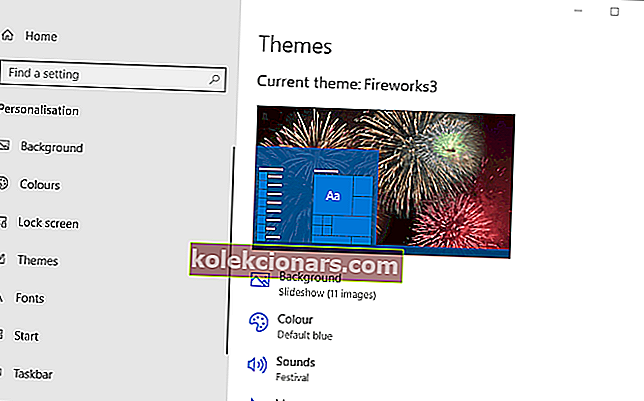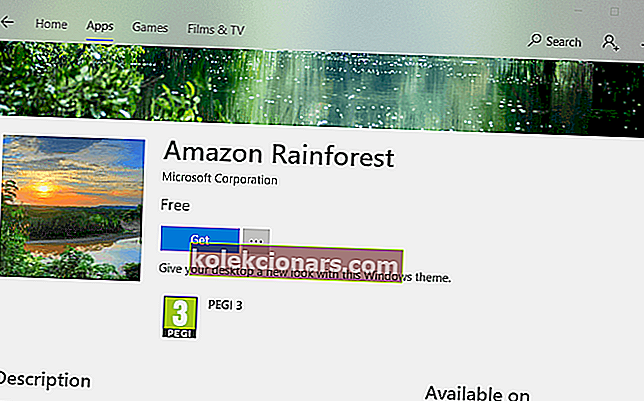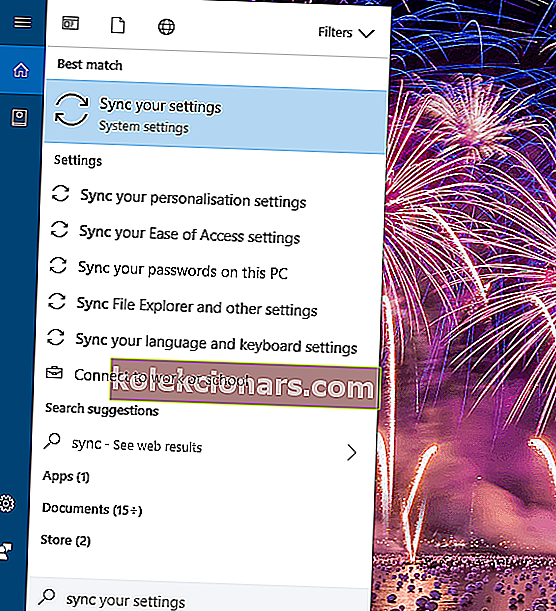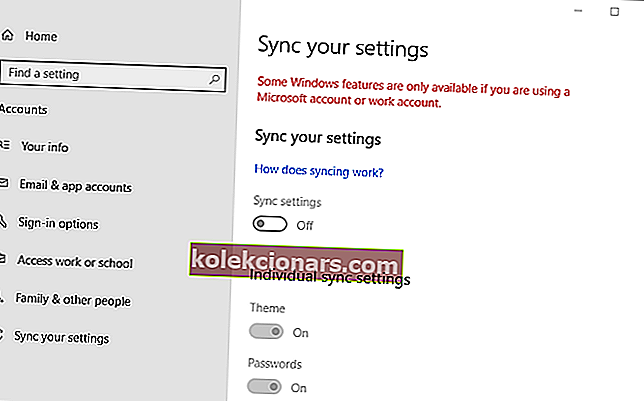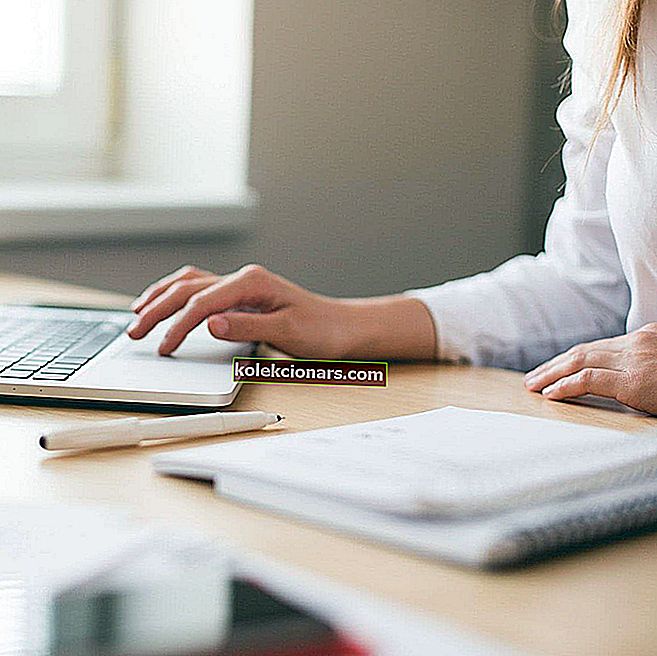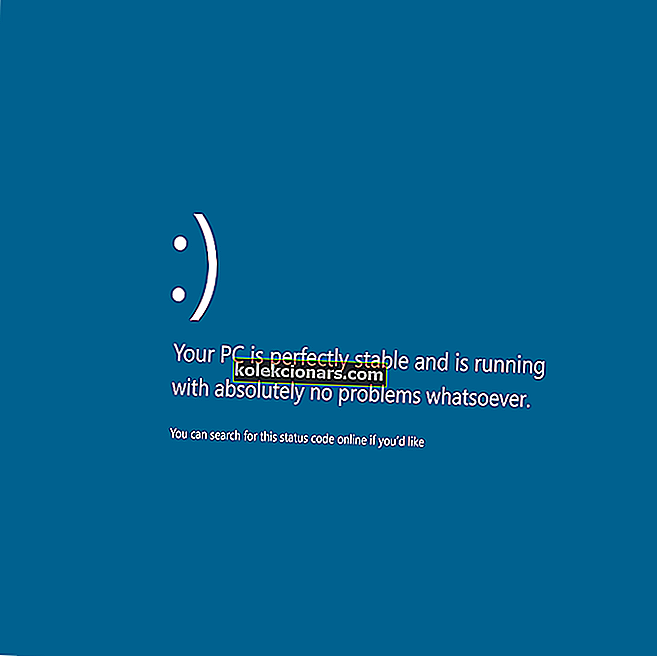- Ψάχνετε έναν τρόπο αντιμετώπισης του μηνύματος σφάλματος που αναφέρει ότι τα Windows δεν μπορούν να βρουν ένα από τα αρχεία σε αυτό το θέμα ;
- Μπορείτε να διαγράψετε το θέμα απλώς για να το επανεγκαταστήσετε αμέσως ή να απενεργοποιήσετε τη ρύθμιση Theme Sync.
- Η αναζήτηση του αρχείου κινδυνεύει να μετατραπεί σε χάσιμο χρόνου. Ωστόσο, αυτή δεν είναι επιλογή κατά τη χρήση του εργαλείου Copernic Desktop Search.
- Για παρόμοια μαθήματα, μην διστάσετε να προσθέσετε σελιδοδείκτη σε αυτό το Κέντρο αντιμετώπισης προβλημάτων των Windows 10.

Ορισμένοι χρήστες δήλωσαν ότι εμφανίζεται ένα μήνυμα σφάλματος Αποθήκευση θέματος στους επιτραπέζιους υπολογιστές των Windows.
Το πλήρες μήνυμα σφάλματος αναφέρει: Τα Windows δεν μπορούν να βρουν ένα από τα αρχεία σε αυτό το θέμα. Εξακολουθείτε να θέλετε να αποθηκεύσετε το θέμα;
Αυτό το μήνυμα σφάλματος εμφανίζεται τυχαία και οφείλεται σε αρχεία θεμάτων και στοιχεία που λείπουν. Αυτές είναι μερικές αναλύσεις για το σφάλμα Αποθήκευση θέματος.
Τι μπορώ να κάνω εάν τα Windows δεν μπορούν να βρουν ένα από τα αρχεία θεμάτων;
- Δοκιμάστε το Copernic Desktop Search
- Αλλάξτε το θέμα
- Διαγράψτε το θέμα και εγκαταστήστε το ξανά
- Αλλαγή της ρύθμισης φόντου θέματος σε εικόνα
- Απενεργοποιήστε τη ρύθμιση "Συγχρονισμός θέματος"
1. Δοκιμάστε το Copernic Desktop Search

Εργαλείο αναζήτησης αρχείων Copernic Desktop Search για Windows 10 που μπορεί να σας βοηθήσει να λύσετε το πρόβλημα που αντιμετωπίζετε σε χρόνο μηδέν.
Πρώτα απ 'όλα, είναι πιθανό να απολαύσετε την καθαρή διεπαφή προγράμματος που υποστηρίζει τόνους διαισθητικών λειτουργιών. Μιλάμε για ταυτόχρονες αναζητήσεις πολλαπλών δίσκων, αποτελέσματα που αποκαλύπτονται αμέσως και για να βελτιώσετε τις επιλογές πεδίου για αναζητήσεις σε βάθος στο σύστημά σας.
Δεν διαθέτετε νέο υπολογιστή; Η χαμηλή χρήση των πόρων του υπολογιστή είναι απλώς ένα άλλο πλαίσιο που σημειώθηκε από το Copernic Desktop Search, οπότε μην διστάσετε να το δοκιμάσετε.

Copernic Desktop Search
Εάν τα Windows δεν μπορούν να βρουν ένα από τα αρχεία σε ένα θέμα, δοκιμάστε το Copernic Desktop Search και δείτε πόσο αποτελεσματικό είναι! Δωρεάν δοκιμή Επισκεφτείτε τον ιστότοπο2. Αλλάξτε το θέμα

Αρχικά, δοκιμάστε να μεταβείτε σε άλλο θέμα για να δείτε εάν αυτό διορθώνει το μήνυμα σφάλματος. Για να αλλάξετε το θέμα στα Windows 10, κάντε δεξί κλικ στην επιφάνεια εργασίας και επιλέξτε την επιλογή Εξατομίκευση .
Στη συνέχεια, επιλέξτε Θέματα στα αριστερά του παραθύρου και επιλέξτε ένα εναλλακτικό θέμα από εκεί.
Εναλλακτικά, μπορείτε να κάνετε κλικ στο Λήψη περισσότερων θεμάτων στο Microsoft Store για να κατεβάσετε ένα νέο θέμα και, στη συνέχεια, να το προσθέσετε στην επιφάνεια εργασίας. Αυτή η υπέροχη λίστα περιλαμβάνει μερικά από τα καλύτερα θέματα των Windows 10.
3. Διαγράψτε το θέμα και εγκαταστήστε το ξανά
- Κάντε δεξί κλικ στην επιφάνεια εργασίας των Windows 10 για να επιλέξετε Εξατομίκευση και ανοίξτε το παράθυρο Ρυθμίσεις.
- Κάντε κλικ στο Θέματα στα αριστερά του παραθύρου Ρυθμίσεις.
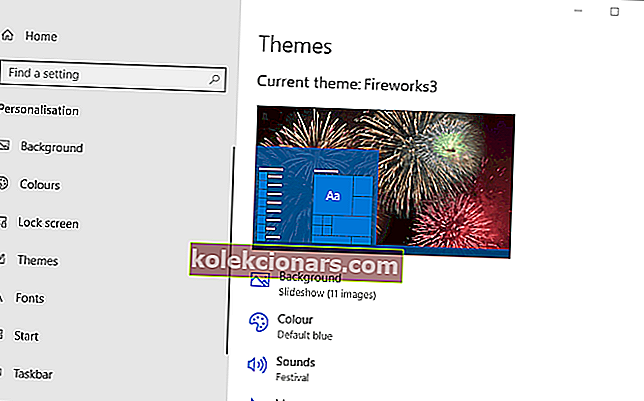
- Δεν μπορείτε να διαγράψετε το ενεργό (επί του παρόντος επιλεγμένο) θέμα. Έτσι, θα πρέπει πρώτα να επιλέξετε ένα εναλλακτικό θέμα. και, στη συνέχεια, κάντε δεξί κλικ στο θέμα που πρέπει να επανεγκαταστήσετε και επιλέξτε Διαγραφή .
- Αν έχετε το θέμα σας από την τοποθεσία Microsoft Store, κάντε κλικ στην επιλογή Λήψη περισσότερων θεμάτων στο Microsoft Store. Στη συνέχεια, αναζητήστε το θέμα σας εκεί, επιλέξτε το και κάντε κλικ στο Λήψη .
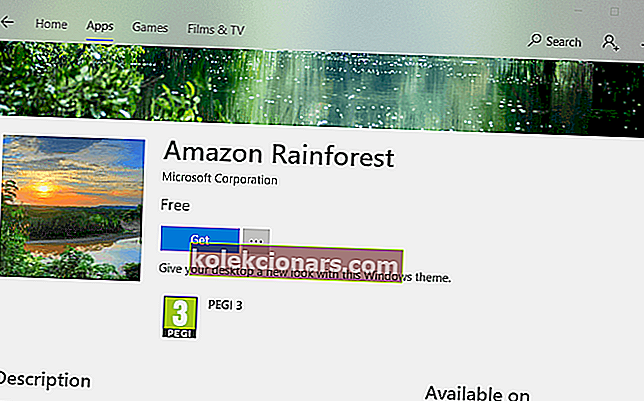
- Κάντε κλικ στο Εκκίνηση για να προσθέσετε το θέμα στο μενού θέματος στο παράθυρο Ρυθμίσεις. Στη συνέχεια, μπορείτε να επιλέξετε να εφαρμόσετε το θέμα από εκεί.
- Εάν το διαγραμμένο θέμα προήλθε από άλλον ιστότοπο, ανοίξτε τον ιστότοπο στον οποίο τον πήρατε αρχικά για να τον κατεβάσετε ξανά.
Εάν προτιμάτε να διατηρήσετε το τρέχον θέμα σας, δοκιμάστε να το διαγράψετε και να το εγκαταστήσετε ξανά. Η λήψη του θέματος ξανά θα πρέπει να διασφαλίσει ότι δεν υπάρχουν στοιχεία που λείπουν.
Χρησιμοποιήστε την παραπάνω διαδικασία για να εγκαταστήσετε ξανά ένα θέμα στα Windows 10.
Χρειάζεστε περισσότερες λεπτομέρειες σχετικά με τον τρόπο εγκατάστασης θεμάτων τρίτων στα Windows 10; Βασιστείτε σε εμάς για αυτό
4. Αλλάξτε τη ρύθμιση Background Background σε Εικόνα
Εάν το θέμα είναι μια παρουσίαση διαφανειών και τα περισσότερα είναι, η εναλλαγή σε ένα φόντο ενδέχεται να διορθώσει το σφάλμα Αποθήκευση θέματος.
Για να το κάνετε αυτό, κάντε δεξί κλικ στην επιφάνεια εργασίας και επιλέξτε Εξατομίκευση > Φόντο για να ανοίξετε τις επιλογές που εμφανίζονται απευθείας παρακάτω.
Στη συνέχεια, επιλέξτε Εικόνα στο αναπτυσσόμενο μενού Φόντο και κάντε κλικ στο κουμπί Αναζήτηση για να επιλέξετε μια ταπετσαρία.

5. Απενεργοποιήστε τη ρύθμιση Theme Sync
- Πατήστε το κουμπί Type εδώ για αναζήτηση στη γραμμή εργασιών για να ανοίξετε την εφαρμογή Cortana.
- Εισαγάγετε το συγχρονισμό λέξεων-κλειδιών στο πλαίσιο αναζήτησης της Cortana.
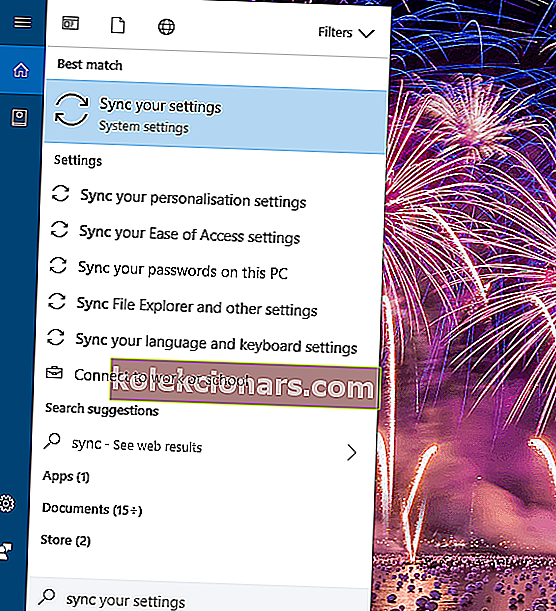
- Στη συνέχεια, μπορείτε να επιλέξετε Συγχρονισμός των ρυθμίσεών σας για να ανοίξετε το παράθυρο που φαίνεται παρακάτω.
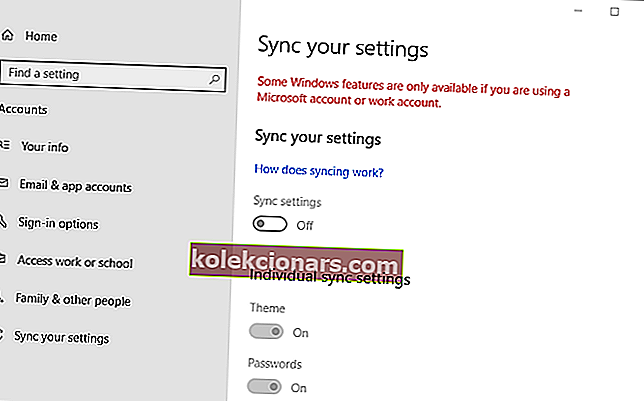
- Εναλλαγή της ρύθμισης Θέματος εκεί.
- Εναλλακτικά, μπορείτε να αλλάξετε τις ρυθμίσεις συγχρονισμού για να απενεργοποιήσετε όλο το συγχρονισμό.
- Στη συνέχεια, κάντε επανεκκίνηση των Windows 10.
Τα Windows 10 περιλαμβάνουν μια ρύθμιση συγχρονισμού θέματος που επιλέγεται από προεπιλογή για όσους έχουν συνδεθεί με λογαριασμούς Microsoft.
Αυτή η επιλογή συγχρονίζει (ή ταιριάζει) με το θέμα της επιφάνειας εργασίας σε όλες τις συσκευές Windows 10 που ένας χρήστης μπορεί να χρησιμοποιήσει με τον ίδιο λογαριασμό Microsoft.
Οι χρήστες επιβεβαίωσαν ότι η απενεργοποίηση της επιλογής συγχρονισμού θέματος διορθώνει το σφάλμα Αποθήκευση θέματος . Μπορείτε να αλλάξετε αυτήν τη ρύθμιση όπως περιγράφεται παραπάνω.
Ορισμένοι χρήστες επιβεβαίωσαν επίσης ότι η απενεργοποίηση της επιλογής συγχρονισμού και η επανενεργοποίηση μπορούν επίσης να διορθώσουν το πρόβλημα. Ως εκ τούτου, ενδέχεται να μην χρειάζεται να διακόψετε τον συγχρονισμό.
Έτσι, μπορείτε να προσπαθήσετε να ενεργοποιήσετε ξανά το συγχρονισμό θέματος μετά την επανεκκίνηση των Windows για να διατηρηθεί ο συγχρονισμός της συσκευής.
Αυτές οι αναλύσεις πιθανότατα θα διορθώσουν το μήνυμα σφάλματος Αποθήκευση θέματος στα Windows 10. Έχετε άλλη λύση για αυτό το ζήτημα; Εάν ναι, μη διστάσετε να το μοιραστείτε παρακάτω.
Σημείωση του συντάκτη : Αυτή η ανάρτηση δημοσιεύθηκε αρχικά τον Αύγουστο του 2018 και έκτοτε ανανεώθηκε και ενημερώθηκε τον Σεπτέμβριο του 2020 για φρεσκάδα, ακρίβεια και πληρότητα.